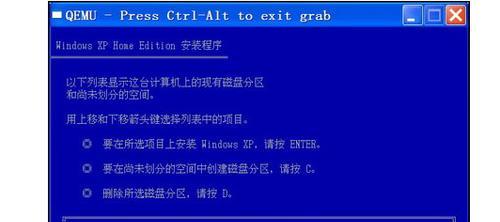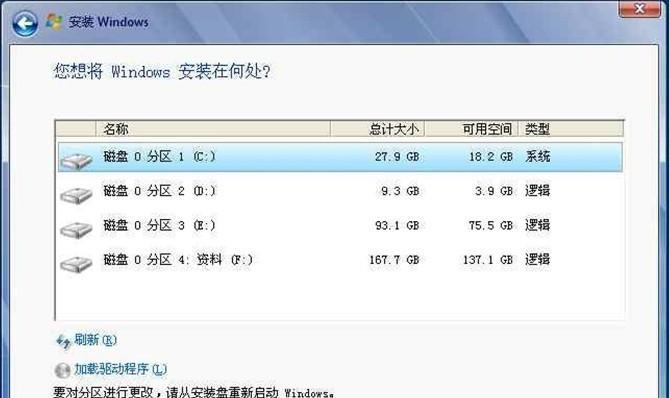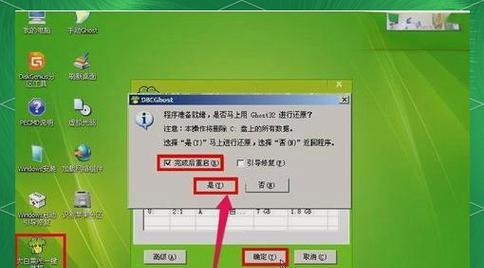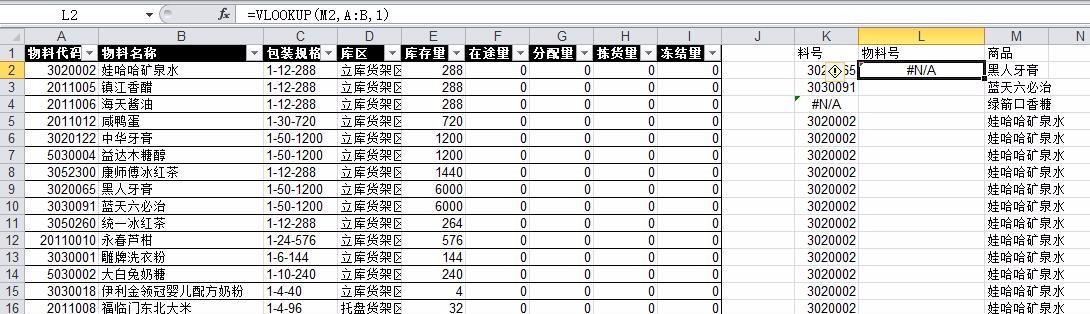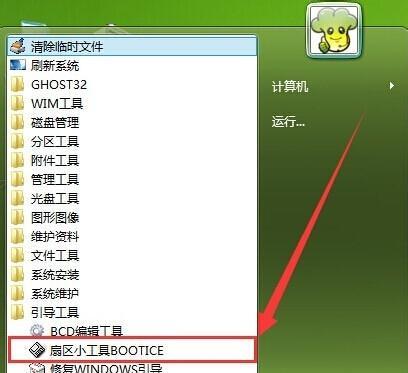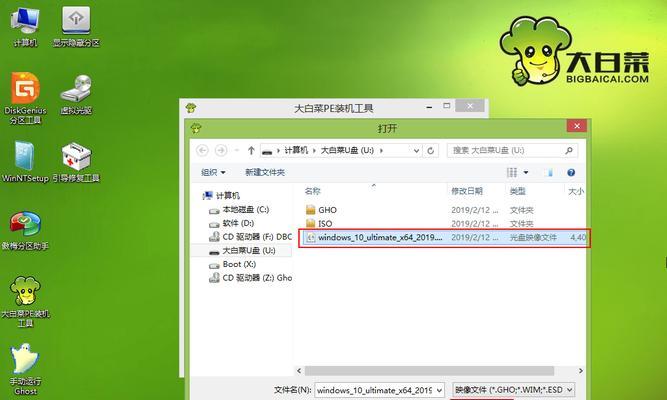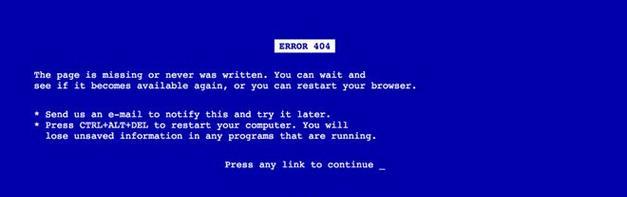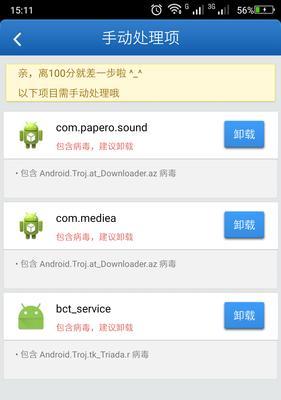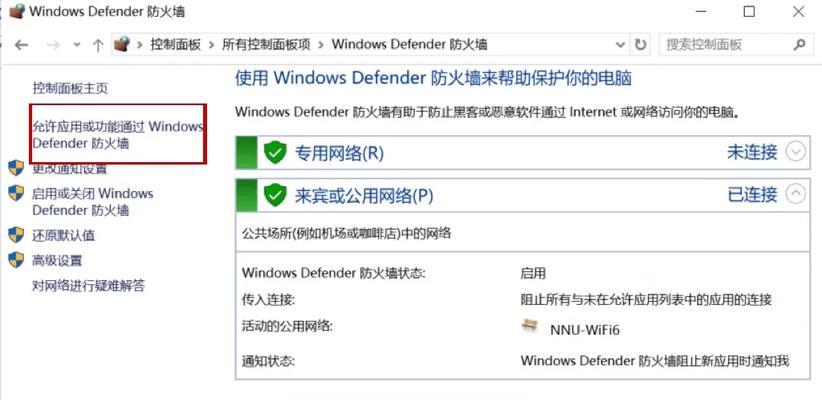XP系统作为历史上最经典的操作系统之一,至今仍被许多人所使用。然而,随着时间的推移,电脑运行速度变慢、出现各种问题已成为了常态。这时候,重新安装XP系统是一个常见的解决方法。本文将以XP系统硬盘重装为主题,为大家详细介绍重装的步骤和注意事项,让您的电脑焕然一新。
一、备份重要数据:保护珍贵记忆,避免数据丢失
在开始重装XP系统之前,首先要做的就是备份重要数据。将文档、照片、音乐和其他个人文件复制到一个外部存储设备,如U盘或移动硬盘中,以免在重装过程中丢失。
二、获取安装光盘或镜像文件:准备重装所需的文件
要进行XP系统硬盘重装,首先需要准备一个安装光盘或镜像文件。安装光盘可以通过购买或借用的方式获取,而镜像文件则可以在互联网上下载。确保获取的光盘或镜像文件是合法的和完整的,以避免后续问题。
三、设置BIOS启动项:让计算机从安装媒体启动
在重装XP系统之前,需要将计算机的启动项设置为从光盘或U盘启动。进入计算机的BIOS设置界面,找到启动项设置,并将光盘或U盘排在第一位。保存设置并退出BIOS。
四、启动安装媒体:进入XP系统安装界面
插入准备好的安装光盘或U盘,然后重启计算机。计算机将从安装媒体启动,进入XP系统的安装界面。按照屏幕上的提示选择相应的设置,如语言、时区等。
五、选择新安装:清空硬盘并全新安装系统
在XP系统安装界面中,选择进行新安装。这个选项将会清空计算机上的所有数据,并进行全新安装。在这一步骤之前,请确保已经完成了数据备份。
六、选择分区并格式化硬盘:重新划分硬盘空间
接下来,XP系统安装程序会显示硬盘分区情况。根据个人需求和硬盘大小,选择相应的分区方式,并进行格式化。格式化会清除硬盘上的所有数据,请谨慎操作。
七、系统安装:等待系统文件复制和安装过程
在选择分区并格式化硬盘后,XP系统安装程序将开始复制系统文件并进行安装。这个过程需要一些时间,请耐心等待。根据硬盘和计算机性能的不同,安装时间会有所不同。
八、系统配置:设置用户名、密码和网络连接
系统文件复制和安装完成后,XP系统将要求您设置用户名、密码和网络连接。根据个人需求进行设置,并确保网络连接正常。
九、驱动程序安装:安装计算机硬件所需的驱动程序
安装完XP系统后,您需要安装计算机硬件所需的驱动程序。这些驱动程序通常随着计算机一起提供,也可以从官方网站下载。安装驱动程序将有助于确保计算机的正常运行。
十、更新系统:下载最新的安全补丁和更新程序
安装完驱动程序后,及时更新XP系统是非常重要的。通过WindowsUpdate或者官方网站下载最新的安全补丁和更新程序,可以提高系统的稳定性和安全性。
十一、安装常用软件:恢复常用功能和工具
在重装XP系统后,您需要重新安装一些常用软件,如浏览器、办公套件、媒体播放器等,以恢复常用的功能和工具。
十二、恢复个人数据:将备份的数据复制回计算机
在完成系统安装和常用软件安装后,将之前备份的个人数据复制回计算机。确保数据完整性,并按照个人偏好进行整理。
十三、优化系统设置:提升系统性能和稳定性
为了提升XP系统的性能和稳定性,您可以进行一些优化设置,如关闭不必要的启动项、清理临时文件、优化注册表等。
十四、安全防护:安装杀毒软件和防火墙
为了保护计算机免受病毒和网络攻击,安装杀毒软件和防火墙是必要的。选择一个可信赖的杀毒软件,并及时更新病毒库。
十五、XP系统硬盘重装成功,享受流畅使用体验
通过本文所介绍的步骤和注意事项,相信您已经成功地完成了XP系统硬盘重装。现在,您可以重新享受流畅的电脑使用体验了!记得定期备份数据和更新系统,保持计算机的良好状态。